Vamos aprender a criar e utilizar da melhor forma as categorizações de produtos, dentro do Azata e de acordo com categorias estabelecidas pelo Google e Mercado Livre.
Para acessar a tela de Categorias você pode ir na barra lateral e digitar categorias, ou ir em Catálogo de Produtos e depois Categorias.
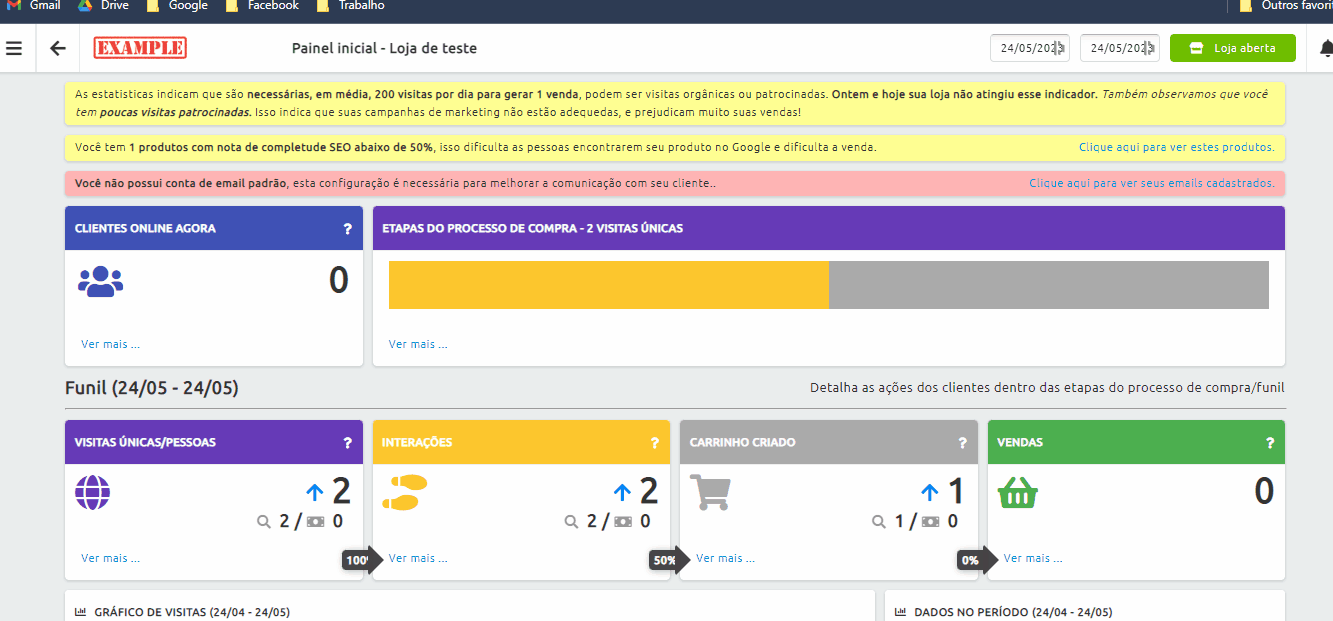
As categorias obedecem um critério hierárquico subdividido em três níveis, que designamos como Avô, Pai e Filho. As categorias criadas sem uma categoria pai definida, se tornam os “Avôs”, o primeiro nível da hierarquia. As demais se tornam filhas(segundo nível), quando tiverem apontadas como categoria pai, alguma categoria do primeiro nível. Teremos um terceiro nível quando uma categoria de segundo nível se torna pai de uma nova categoria criada, tornando essa nova categoria como filha. Ex: É criada uma categoria Sala de Jantar(sem definir categoria pai), logo em seguida crio uma nova categoria chamada Mesa e aponto como categoria pai Sala de Jantar. Novamente crio uma categoria chamada Mesa Redonda e aponto como categoria pai Mesa, criando uma relação Sala de Jantar -> Mesa -> Mesa Redonda (Avô, Pai, Filho).
Para criar uma nova categoria, clique Adicionar Categoria de Produto, no topo da tela.
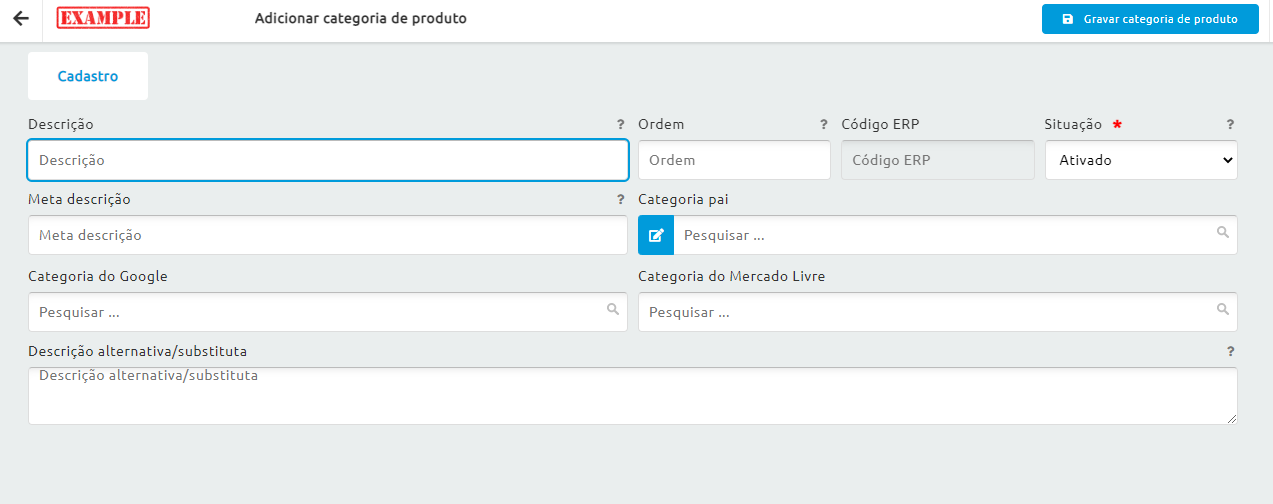
Descrição - Coloque um nome descritivo para essa categoria, pense em que nível hierárquico ela se encontra. O ideal é elaborar a ramificação antes de fazer as inserções. Esse nome acompanhará essa categoria em todo o WebCommerce e aparecerá na tela para seus clientes.
Ordem - Estabelece uma ordem de prioridade nas categorias. Pense bem antes de criá-las, pois isso definirá a ordem que elas aparecerão no seu web site.
Situação - Define se essa categoria estará disponível na plataforma. Utilize para desabilitar uma categoria que não está sendo usada, sem precisar excluí-la e utilizá-la novamente quando precisar.
Meta Descrição - O principal objetivo dessa descrição é atrair mais usuários a clicarem no seu link. Em meio aos vários resultados que aparecem em uma busca, é o espaço destinado para que as páginas se diferenciam umas das outras. Aqui, você precisa convencer o visitante, em poucas palavras, de que o conteúdo oferecido naquela página é, de fato, relevante. É, portanto, um resumo de tudo o que o usuário vai encontrar dentro de uma página do site e precisa passar, em tão pouco espaço, o necessário para convencer o visitante a escolher o seu site entre os muitos resultados.
Categoria Pai - Este campo define a posição hierárquica da categoria, conforme explicado no tópico destacado em azul. Se essa categoria é a principal, a primeira da ramificação, deixe este campo em branco. Mas sempre defina as categorias antes de registrá-las.
Categoria do Google - Nesse campo você pode pesquisar o seu produto dentro das categorias presentes no Google.
Categoria do Mercado Livre - Aqui você pode definir uma categoria pertencente ao Mercado Livre. Mas somente se você tiver a loja integrada ao Mercado Livre, caso não tenha deixe este campo em branco.
Descrição alternativa/substituta - A descrição alternativa/substituta não aparece em nenhum local, é usada para pesquisa. Existem casos onde o cliente pode pesquisar por termos locais ou não cadastrados normalmente. Exemplo: Nome categoria: Carro: Descrição alternativa: carros, veículos, automóveis, carro, auto.
Após registrar os campos clique no botão superior direito Gravar Categoria de Produto para salvar a categoria. Então novos campos se abrirão.
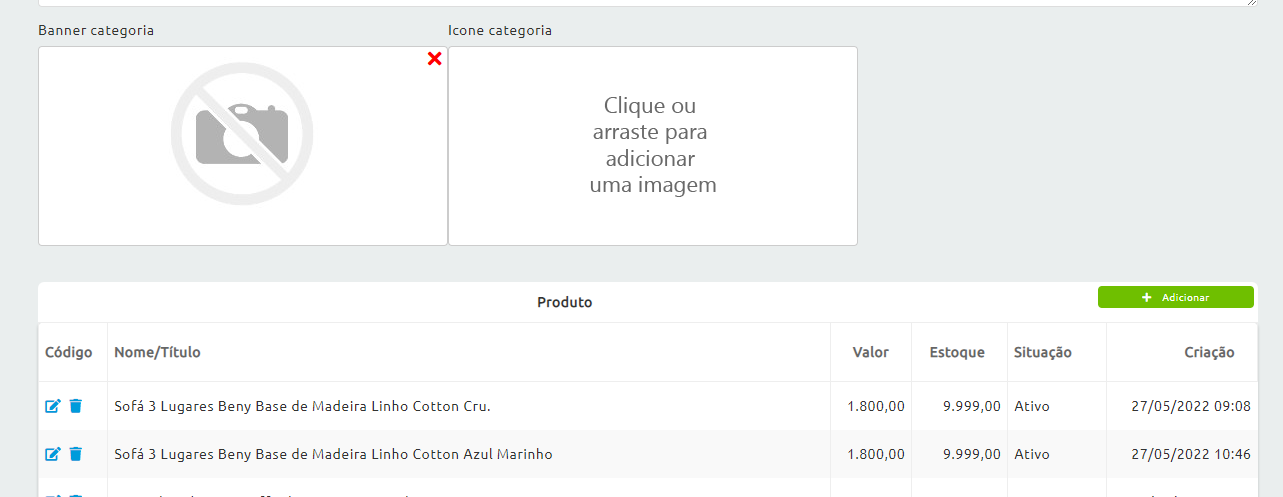
No campo Banner você adiciona uma foto representativa da sua categoria, que se você quiser irá aparecer no website. Ao lado você pode adicionar um ícone, que ficará junto a descrição da categoria no website.
Outro campo que aparece é o Produto, nele você pode adicionar seus produtos cadastrados nesta categoria recém criada. Este produto pode ser adicionado aqui ou na hora de adicionar um produto, cuidado para não se confundir.